
发布时间:2024-01-06 来源:win7旗舰版 浏览量:
|
软件是一系列按照特定顺序组织的计算机数据和指令的集合。一般来讲软件被划分为编程语言、系统软件、应用软件和介于这两者之间的中间件。硬件是“计算机硬件”的简称。与“软件”相对,电子计算机系统中所有实体部件和设备的统称。 有时候我们在使用office2013制作Word模板的时候,想要添加自己自定义的Word模板要怎么操作呢?很多朋友都不是很清楚添加方法。其实,只要我们把Word自定义的模板设定保存文件夹然后按照下面步骤操作就可以导入自定义Word模板了哦。下面,小编给大家介绍下Office2013Word模板如何自定义,感兴趣的朋友一起看看吧。 Office2013Word模板怎么自定义方法: 1、首先,你需要为自定义模板设定保存文件夹。默认状态下是没有的,需要自己写入。 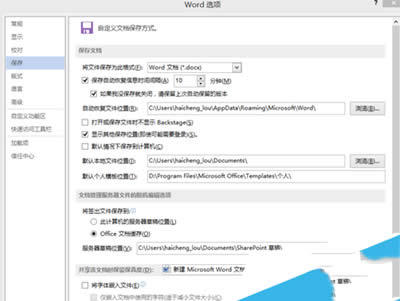 Office2013 2、随便定义一个文件夹即可。我的方法是找到OFFICE的安装地址,找到自身模板的位置,创建一个文件夹即可,这里我把名称设定为“个人”。 3、把想要作为模板的文件(编排好样式、页边距等)点击 文件—导出(注意,是导出,不是另存为!)-更改文件类型-保存为模板文件(.dotx文件),找到自己设定的文件夹-保存即可。 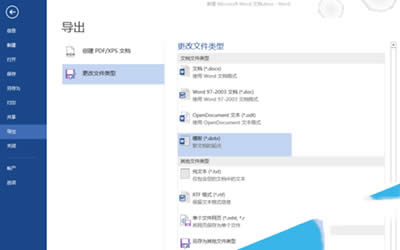 Office2013 4、打开自己的模板,文件-新建-会出现一个叫做“个人”的选项,这样就找到了自定义的模板啦! 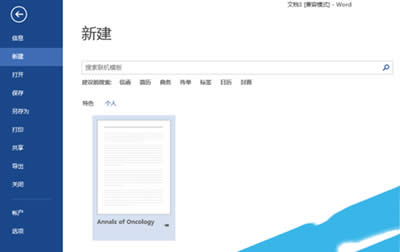 Office2013 硬件是实在的,有模有样的。软件是程序性的。是一系列的指令。有了软件,硬件才会实现更丰富的功能。 |
许多电脑用户都想在电脑中安装office 2003这款办公软件,不过,下载的是都是office 2
Office 2003怎样激活?Office 2003安装与激活图文详细教程_其它办公
许多网友都不知道:Office 2003怎么安装和激活。在今天的教程中,我们就给大家分享一下Off
office2003是不是免费的?office2003免费版下载地址_其它办公
office2003是微软早期推出的一款办公软件,功能简单但是很使用,因此,一些想要安装offic
office2003收费吗?正版office2003价格_其它办公
一些网友想知道:office2003收费吗?关于这个问题,小编给出的答案是:正版office200